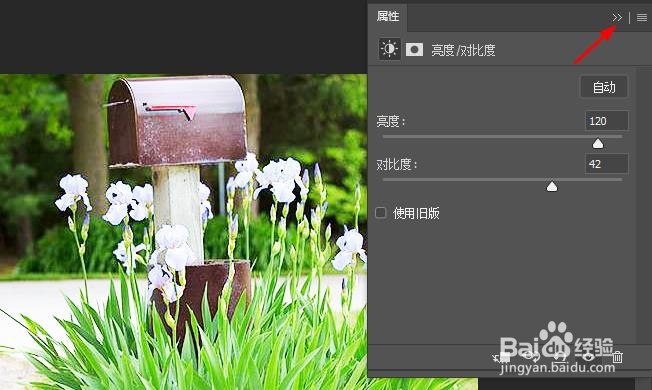1、打开图片,选择图层>新建调整图层>亮度/对比度。

2、选择“使用前一图层创建剪贴蒙版”。点击确定。

3、在属性面板,如果自动设置图像,单击“自动”按钮。

4、如果手动调整,使用滑块手动调整亮度和对比度。

5、满意后,点击双箭头,关闭属性对话框。
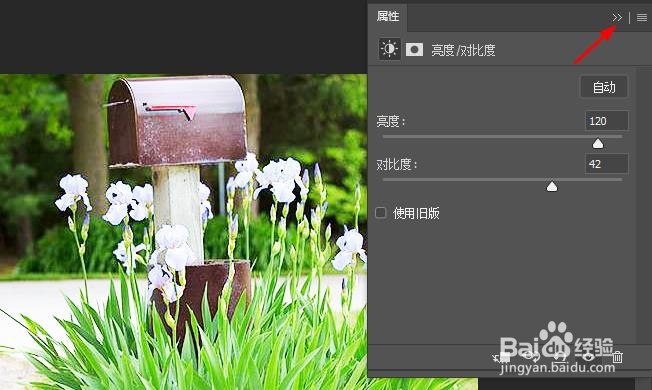
时间:2024-10-12 07:44:55
1、打开图片,选择图层>新建调整图层>亮度/对比度。

2、选择“使用前一图层创建剪贴蒙版”。点击确定。

3、在属性面板,如果自动设置图像,单击“自动”按钮。

4、如果手动调整,使用滑块手动调整亮度和对比度。

5、满意后,点击双箭头,关闭属性对话框。